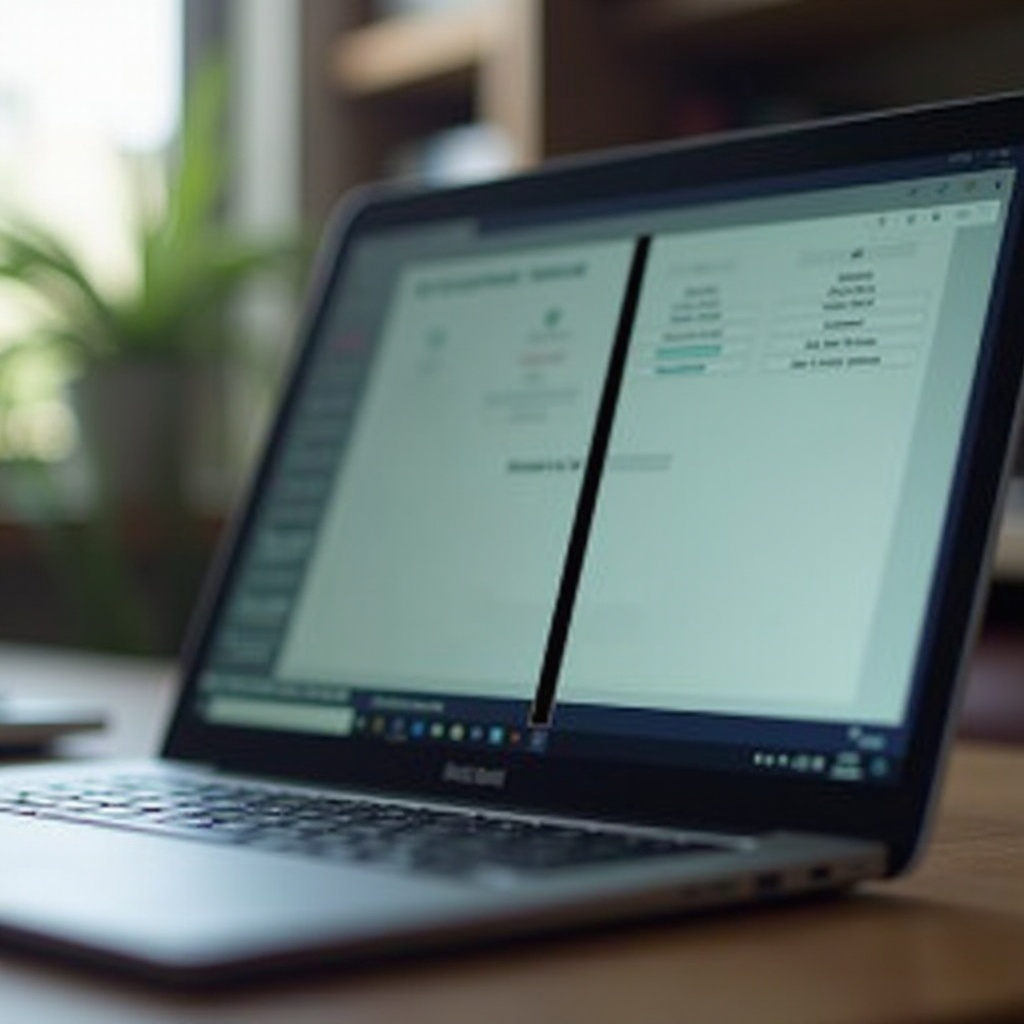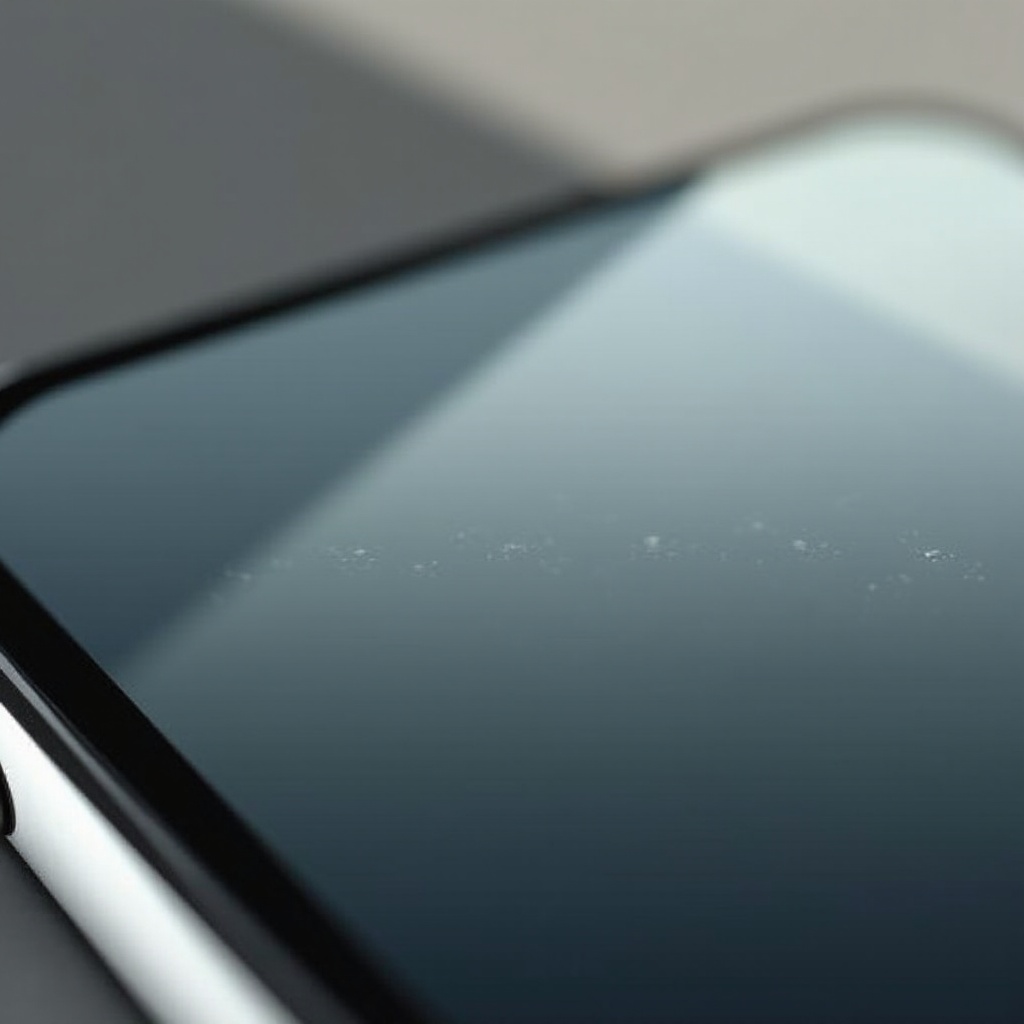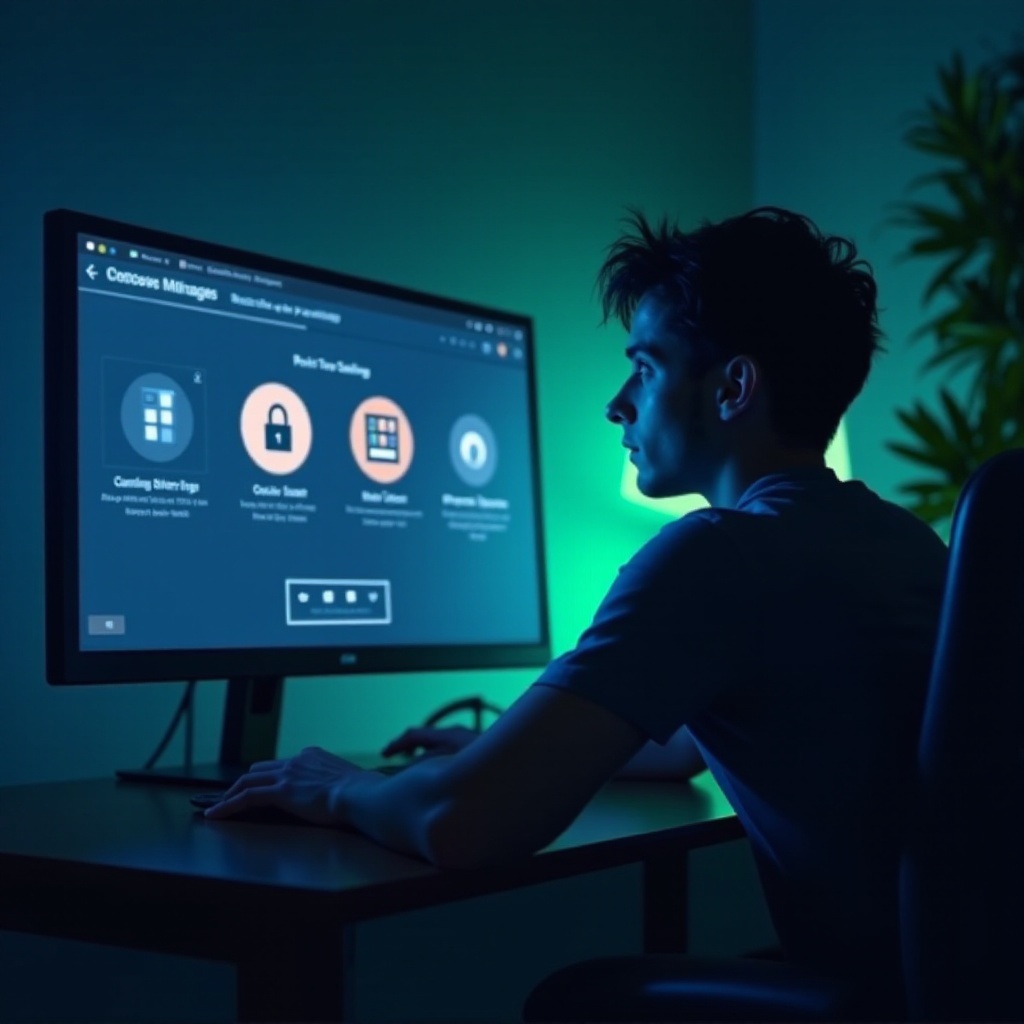บทนำ
Chromebooks ได้รับความนิยมเพิ่มขึ้นอันเนื่องมาจากความพกพาที่สะดวกสบาย ราคาที่เอื้อมถึงได้ และการออกแบบที่ใช้งานง่าย แม้จะถูกออกแบบให้เหมาะสมกับกิจกรรมบนเว็บเป็นหลัก Chromebooks ยังสามารถเรียกใช้แอปพลิเคชันต่างๆ รวมถึงเกมได้ หนึ่งในเกมที่ได้รับความสนใจจากผู้เล่นหลายคนคือ Road to Vostok บล็อกนี้จะให้คำแนะนำโดยละเอียดทีละขั้นตอนเพื่อช่วยให้คุณเริ่มต้น Road to Vostok บน Chromebook ของคุณ เพื่อให้แน่ใจว่าจะได้ประสบการณ์การเล่นเกมที่ราบรื่นและน่าพอใจ
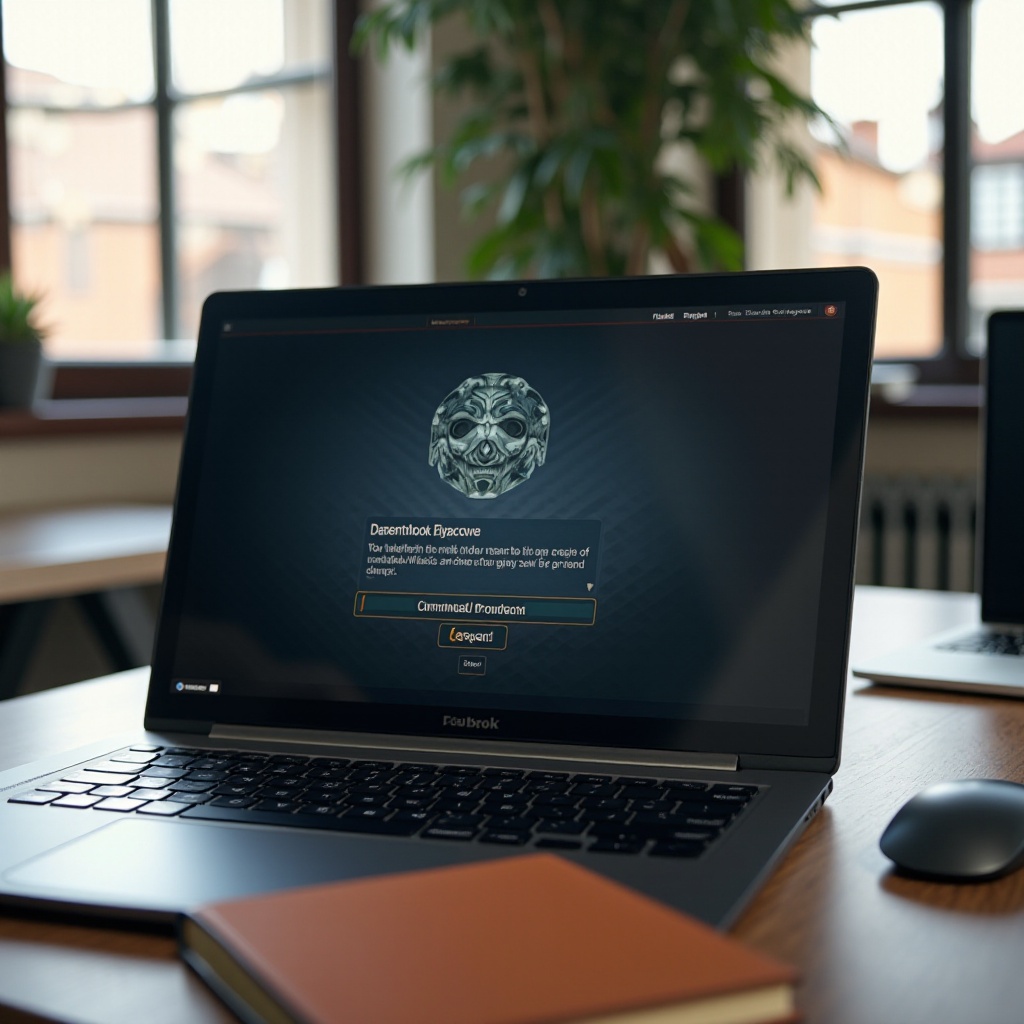
ทำความเข้าใจความสามารถของ Chromebook
Chromebooks ใช้ระบบปฏิบัติการ Chrome OS ซึ่งมีการผนวกรวมกับเบราว์เซอร์ Chrome อย่างแนบแน่น แม้ว่าจะไม่ถูกมองว่าเป็นแพลตฟอร์มการเล่นเกมเป็นหลัก แต่ Chromebooks สมัยใหม่หลายรุ่นมีฮาร์ดแวร์ที่สามารถรองรับแอปพลิเคชันเกมต่างๆ ได้ดี ด้วยการเปิดใช้งาน Linux (Beta) คุณสามารถขยายฟังก์ชันของ Chromebook ให้สามารถเรียกใช้ซอฟต์แวร์ที่ไม่สามารถใช้งานได้ก่อนหน้านี้ ซึ่งเปิดโอกาสให้สามารถใช้แพลตฟอร์มเกมต่างๆ เช่น Steam ซึ่งจำเป็นต้องใช้ในการติดตั้งและเล่น Road to Vostok
เตรียม Chromebook ของคุณ
ก่อนที่จะเริ่มกระบวนการติดตั้ง สิ่งสำคัญคือการตรวจสอบให้แน่ใจว่า Chromebook ของคุณพร้อมสำหรับการทำงานนี้ ขั้นแรก ตรวจสอบให้แน่ใจว่าอุปกรณ์ของคุณได้รับการอัพเดทล่าสุด:
- เชื่อมต่อกับอินเทอร์เน็ต
- คลิกที่พื้นที่สถานะในมุมขวาล่าง
- เลือกไอคอนการตั้งค่า
- เลื่อนลงและคลิกที่ ‘เกี่ยวกับ Chrome OS’
- คลิก ‘ตรวจสอบการอัพเดท’ และให้ Chromebook ของคุณทำการอัพเดทตามที่ต้องการ
การอัพเดท Chromebook ของคุณจะช่วยให้คุณมีฟีเจอร์และการอัพเดทด้านความปลอดภัยล่าสุด ทำให้สามารถจัดการซอฟต์แวร์ที่ซับซ้อนขึ้นเช่น Linux และ Steam ได้ดีกว่า
เปิดใช้งาน Linux บน Chromebook ของคุณ
Linux (Beta) หรือที่รู้จักในชื่อ Crostini ช่วยให้คุณสามารถเรียกใช้แอปพลิเคชัน Linux บน Chromebook ของคุณได้ วิธีการเปิดใช้งานคือ:
- เปิดเมนูการตั้งค่า
- เลื่อนลงไปหาส่วน ‘Linux (Beta)’
- คลิก ‘เปิด’ และทำตามคำแนะนำในการติดตั้ง
ขั้นตอนการติดตั้งอาจใช้เวลาสักครู่ เมื่อเสร็จสิ้นคุณจะมีแอปพลิเคชัน Terminal ซึ่งช่วยให้คุณสามารถเรียกใช้คำสั่ง Linux และติดตั้งแอปพลิเคชัน Linux ได้ พร้อมที่จะติดตั้ง Steam และในที่สุด Road to Vostok
ติดตั้ง Steam
Steam เป็นแพลตฟอร์มยอดนิยมสำหรับการจัดจำหน่ายเกมดิจิทัล ทำตามขั้นตอนเหล่านี้เพื่อติดตั้ง Steam บน Chromebook ของคุณ:
- เปิดเทอร์มินัล Linux
- อัพเดทแพ็กเกจ Linux ของคุณโดยพิมพ์:
sudo apt update - เพื่อติดตั้งการพึ่งพาต้องใส่:
sudo apt install -y gdebi-core wget - ดาวน์โหลดโปรแกรมติดตั้ง Steam:
wget https://cdn.cloudflare.steamstatic.com/client/installer/steam.deb - ติดตั้ง Steam:
sudo gdebi steam.deb
หลังการติดตั้ง คุณสามารถเริ่ม Steam ได้โดยพิมพ์ steam ในเทอร์มินัล ทำตามคำแนะนำเพื่อเสร็จสิ้นกระบวนการตั้งค่า รวมถึงการลงชื่อเข้าใช้บัญชี Steam ของคุณ
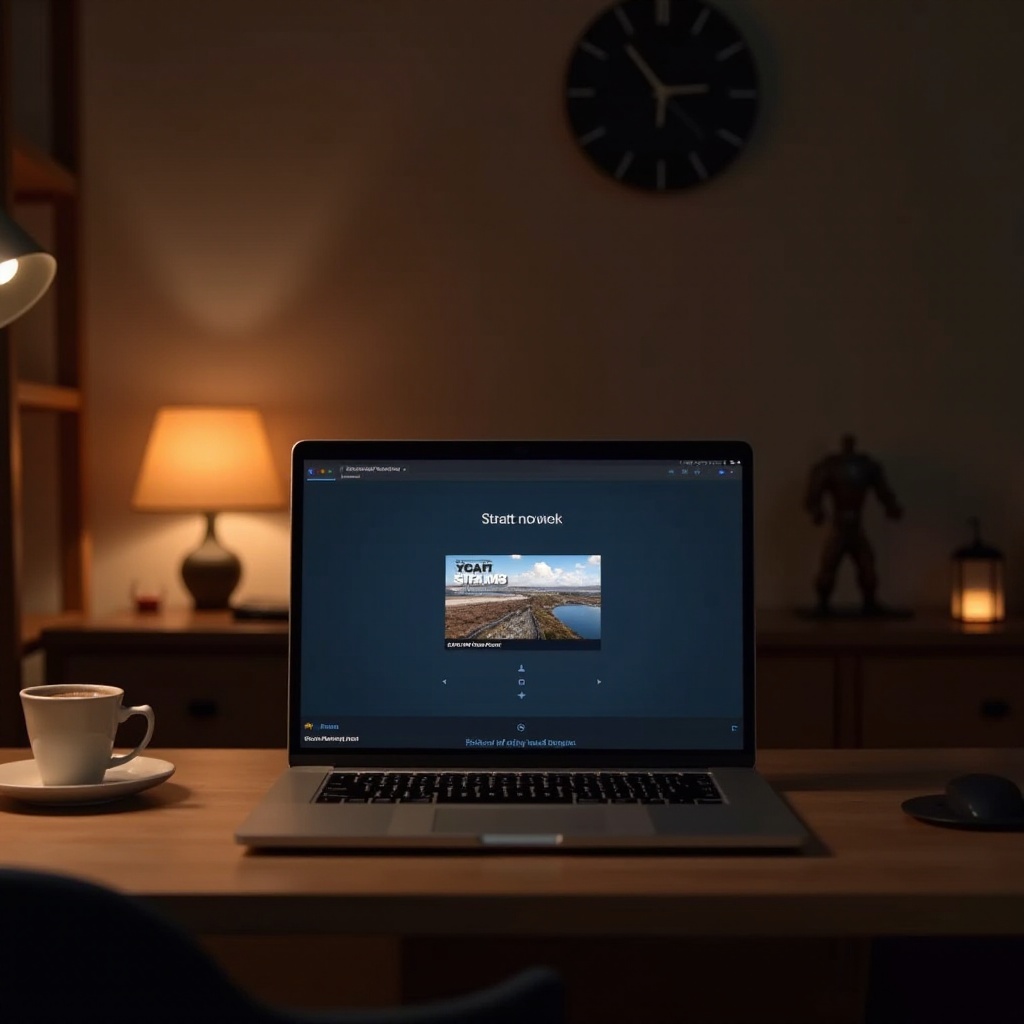
ดาวน์โหลดและติดตั้ง Road to Vostok
หลังจากติดตั้ง Steam แล้ว การดาวน์โหลดและติดตั้ง Road to Vostok นั้นง่ายดาย:
- เปิดแอปพลิเคชัน Steam
- ใช้แถบค้นหาเพื่อค้นหา Road to Vostok
- คลิกที่ชื่อเกมและเลือก ‘เพิ่มในตระกร้า’
- ดำเนินการสั่งซื้อและเกมจะปรากฏในคลังของคุณ
- คลิกปุ่ม ‘ติดตั้ง’ ข้างชื่อ Road to Vostok ในคลังของคุณ
Steam จะจัดการกระบวนการดาวน์โหลดและติดตั้ง เมื่อเสร็จสิ้น คุณสามารถคลิก ‘เล่น’ เพื่อเริ่มเกม
การตั้งค่าการเล่นเกม
เพื่อให้ได้ประสบการณ์การเล่นเกมที่ดีที่สุด การตั้งค่าการเล่นเกมเป็นสิ่งสำคัญ ให้ปรับการตั้งค่าทั้งหมดตามความสามารถของ Chromebook ของคุณ เรียกใช้ Road to Vostok ไปที่เมนูการตั้งค่า และปรับการตั้งค่ากราฟิกเป็นโหมดกลางหรือต่ำ ปรับการตั้งค่าอื่น ๆ เช่น ความละเอียดและอัตราเฟรม ให้ตรงกับสมรรถนะของฮาร์ดแวร์ Chromebook ของคุณ การปรับแต่งการตั้งค่าเหล่านี้สามารถมอบประสิทธิภาพที่ราบรื่นขึ้นและลดความล่าช้าลง
การแก้ปัญหาที่พบบ่อย
แม้ว่าคุณจะทำตามขั้นตอนเหล่านี้แล้ว คุณอาจพบปัญหาที่พบบ่อยบางอย่าง:
- เกมไม่เริ่มทำงาน: ตรวจสอบให้แน่ใจว่าการอัปเดตทั้งหมดได้ถูกติดตั้งแล้วและรีบูต Chromebook ของคุณ
- ปัญหาประสิทธิภาพ: ลดการตั้งค่ากราฟิกลงอีกและปิดแอปพลิเคชันที่ทำงานเบื้องหลัง
- ข้อผิดพลาด Linux: ตรวจสอบข้อความข้อผิดพลาดใน Linux Terminal และค้นหาวิธีแก้ปัญหาผ่านการค้นหาทางอินเทอร์เน็ตตามข้อผิดพลาดเหล่านั้น
ด้วยการทำตามคำแนะนำเหล่านี้ คุณมักจะสามารถแก้ปัญหาที่พบบ่อยได้
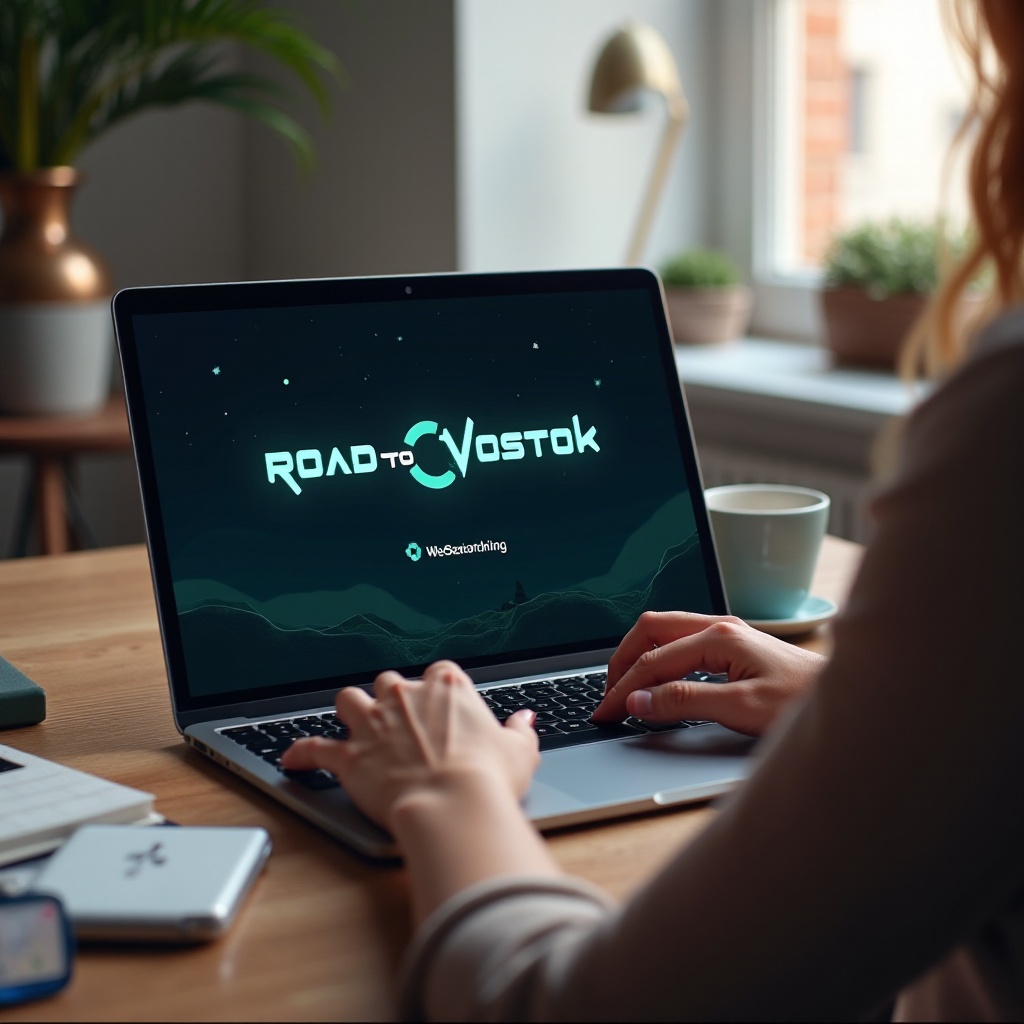
บทสรุป
การเริ่มต้น Road to Vostok บน Chromebook ต้องใช้ขั้นตอนเพิ่มเติมเล็กน้อย แต่เป็นไปได้และสามารถทำให้คุ้มค่าได้ ด้วยการเปิดใช้งาน Linux และติดตั้ง Steam คุณจะเปิดโอกาสใหม่ ๆ ในการเล่นเกมบน Chromebook ของคุณ
คำถามที่พบบ่อย
ฉันสามารถเล่น Road to Vostok บน Chromebook โดยไม่ต้องใช้ Linux ได้ไหม?
ไม่, คุณต้องเปิดใช้งาน Linux บน Chromebook ของคุณเพื่อติดตั้งและใช้งาน Steam ซึ่งจำเป็นสำหรับการเล่น Road to Vostok
ฉันควรทำอย่างไรถ้า Road to Vostok เล่นกระตุกบน Chromebook ของฉัน?
ปรับการตั้งค่าเกมของคุณเพื่อลดกราฟิก ลดความละเอียด และปิดแอปพลิเคชันอื่นๆ เพื่อเพิ่มทรัพยากรระบบ
Chromebook ทุกเครื่องรองรับ Road to Vostok หรือไม่?
Chromebook ทุกเครื่องไม่ได้ถูกสร้างมาแบบเท่าเทียมกัน รุ่นที่มีประสิทธิภาพสูงมีความเป็นไปได้มากกว่าที่จะสามารถเล่นเกมที่ต้องใช้ทรัพยากรเยอะอย่าง Road to Vostok ได้อย่างราบรื่น